あなたはiPhoneを紛失し、それを見つける方法がわかりません。 「iPhoneを探す」は、デバイスの正確な場所を表示するiPhoneの組み込み機能です。この記事では、お見せします 紛失したiPhoneを回復できるように「iPhoneを探す」の使用方法 。
「iPhoneを探す」の使用方法
「iPhoneを探す」を使用するには、まずiCloudアカウントにログインします。 iCloud.com 。次に、をクリックします iPhoneを探す 。
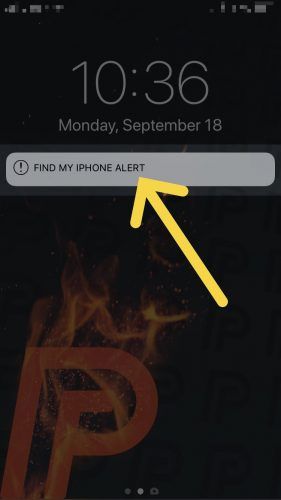
もう一度、iCloudパスワードを入力するように求められます。その後、iCloudアカウントに接続されているすべてのiOSデバイスの場所を示す地図が表示されます。
iPhoneでサウンドを再生して見つけやすくするには、地図上のドットをクリックしてから、情報ボタンをクリックします(円の内側にあるiを探します)。
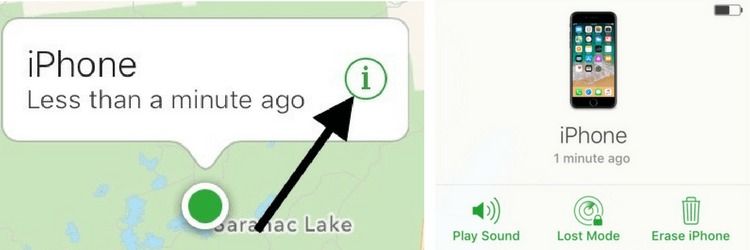
タップすると 音を出す 、あなたはiPhoneが着信音のように聞こえる曲を再生し、ディスプレイに「 「iPhoneを探す」アラート 。
iPhone7が再起動し続ける
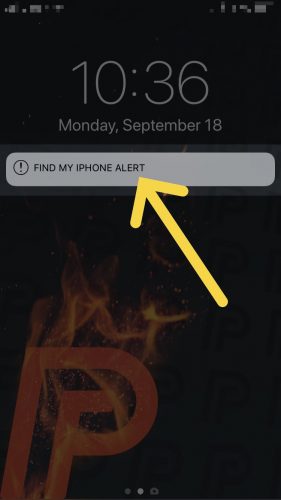
iPhoneが唯一の検証デバイスである場合…
一部の人々にとって、彼らのiPhoneは彼らが所有する唯一の検証デバイスです。これは、MacではなくPCを所有している人にはかなり一般的です。
これが当てはまる場合は、 iCloud.com AppleIDとパスワードを入力します。次に、をクリックします iPhoneを探す 。二要素認証を設定している場合、多くのiCloud機能を使用するには、確認コードを入力する必要があります。 「iPhoneを探す」はそのルールの例外です!
iphone 8plusブラックスクリーンスピニングホイール
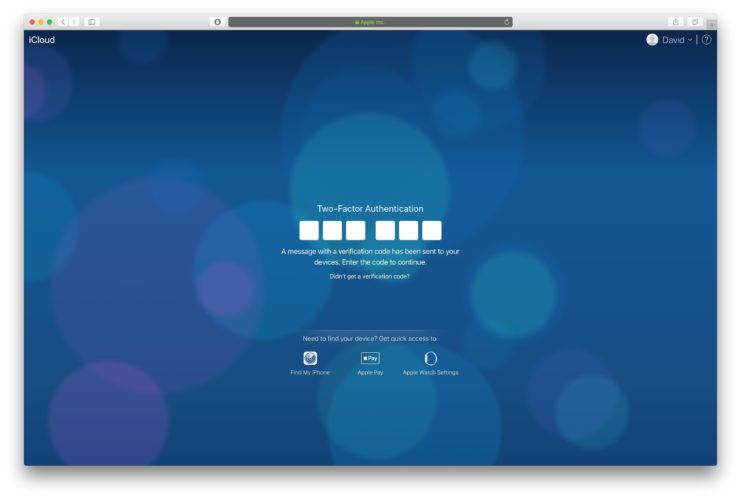
ロストモードとiPhoneの消去
iPhoneを復元できない場合は、紛失モードまたはiPhoneの消去を使用できます。クリックすると ロストモード 、iPhoneを回収した人があなたに連絡するために使用できる電話番号を入力するように求められます。ロストモードでも、[サウンドの再生]をタップしたときと同様のノイズが発生します。
iPhoneが盗まれた、または回復できないと思われる場合は、クリックしてください iPhoneを消去する iPhoneのすべてを削除して、個人情報と個人情報を保護します。
「iPhoneを探す」をオフにできますか?
はい、AppleIDとAppleIDパスワードがわかっている場合は、「iPhoneを探す」をオフにすることができます。学ぶために私たちの他の記事をチェックしてください 「iPhoneを探す」をオフにする方法 !
遺失物取扱所
iPhoneを紛失した場合に、「iPhoneを探す」を使用してiPhoneを復元する方法をマスターしました。ソーシャルメディアでこの役立つヒントを友達や家族と共有していただければ幸いです。 iPhoneについて他に知りたいことがあれば、コメントセクションに質問を残してください。